Как Быстро Работать над Задачами с GanttPRO: Массовые Изменения

Что может быть лучше в работе над проектом, когда вы делаете больше и при этом тратите на это меньше времени?
Работая над онлайн диаграммой Ганта GanttPRO, мы ежедневно думаем о двух ключевых моментах: внедрением лучших функциональных возможностей и отличном пользовательском опыте.
Мы расширяем функционал сервиса крупными релизами каждые 2-3 месяца. К примеру, вы можете узнать, что было в октябрьском релизе. Менее глобальные нововведения мы реализуем каждую неделю. Над улучшением взаимодействия пользователей с инструментом мы работаем ежедневно.
Что в релизе:
Действий меньше – эффективность выше
Одна из наиболее запрашиваемых пользователями функциональных возможностей реализована в GanttPRO! Это массовые изменения.
Теперь, чтобы сделать изменения в задачах, вам не нужно открывать каждую из них. Открыв меню «Массовые изменения» в левом верхнем углу таблицы проекта, вы сможете выбрать все задачи и подзадачи, в которых вам нужно сделать изменения. Для этого просто отметьте задачи, а в появившемся справа меню выберите те поля, с которыми вы работаете.
Для работы с массовыми изменениями доступны поля:
- Исполнитель.
- Статус.
- Приоритет.
- Цвет задачи.
- Настраиваемые колонки в случае, если вы добавляли их в своем проекте.
Таким образом, вы можете выбирать задачи и применять одно, два или даже все доступные для массовых изменений поля. Результат – быстрое и эффективное управление.
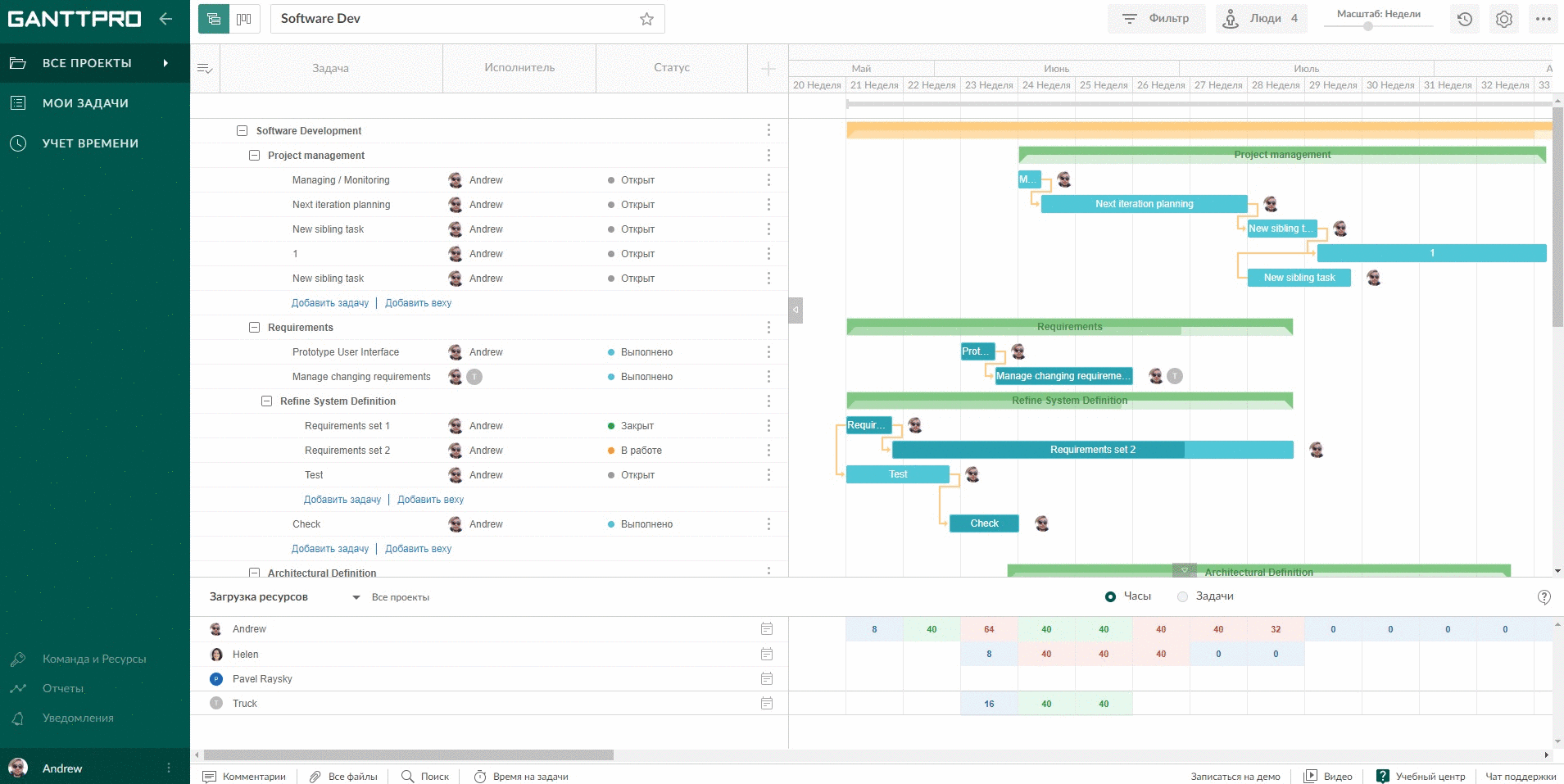
Точный учет времени
Мы слегка изменили окно в меню учета времени. Как обычно, вы можете открыть его в конкретной задаче в таблице проекта в колонке «Затраченное время».
Либо внизу таблицы найдите кнопку «Время на задачи». Единственное отличие – здесь вы откроете доступ ко всем задачам и сможете быстро найти любую.
Окно теперь с тремя вкладками:
- Учет времени. Вы можете выбрать дату задачи и количество часов и минут, которое потребовалось, требуется или потребуется на задачу в выбранную дату.
- Таймер. Запустите таймер для задачи в прогрессе. Благодаря четкой визуализации вы никогда не упустите из виду текущую задачу. Во-первых, внизу страницы таймер будет активен. Во-вторых, в колонке «Затраченное время» у этой задачи появится иконка часов.
Таймер идет с шагом в секунду, но при его остановке время округляется до минут.
- История. Здесь вы найдете все записи для конкретной задачи. Их можно редактировать и удалять.
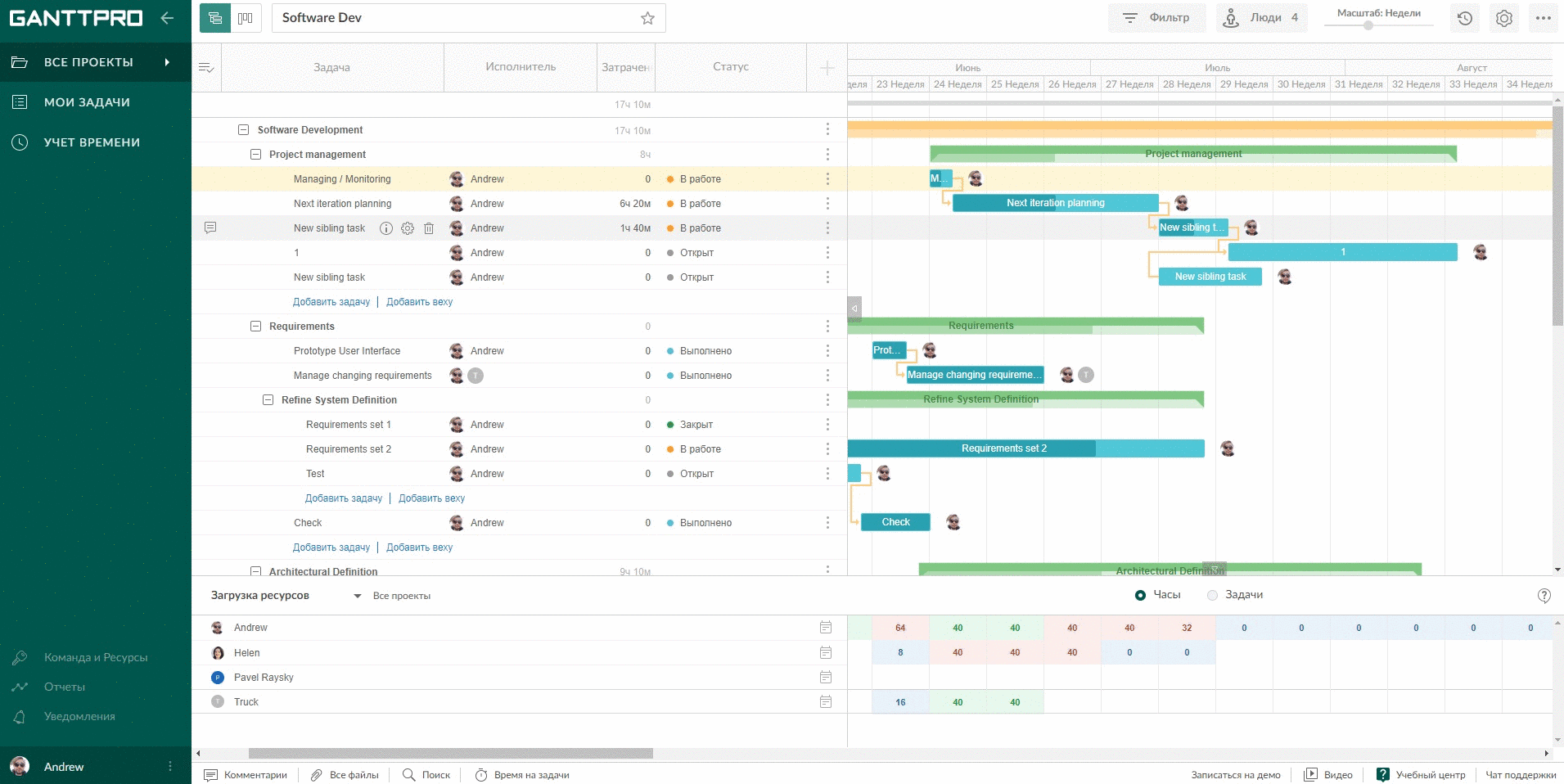
Управляйте задачами и ведите учет времени на их выполнение быстро и эффективно с онлайн диаграммой Ганта GanttPRO.
Впереди у нас еще много нововведений. Просто приходите через несколько месяцев, и вы увидите, что онлайн диаграмма Ганта предлагает новые возможности для эффективной работы над проектом и командного взаимодействия.
Остались вопросы?
Пишите нам на support@ganttpro.com или подайте заявку на демо GanttPRO. Мы подробно расскажем, почему GanttPRO – лучший выбор для работы над проектами.
